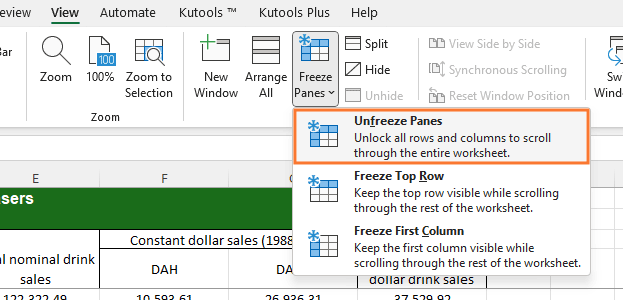在 Excel 中凍結行和列(簡單教程)
在處理具有數十行或列的複雜 Excel 試算表時,您可能需要固定行和/或列標題,讓它們保持在螢幕上,這樣即使當您滾動時也能看到標題(見左下方圖片)。或者,您可能想要快速比較兩組相距甚遠的不同數據(見右下方圖片)。這些情況下,凍結行/列可以幫助您。
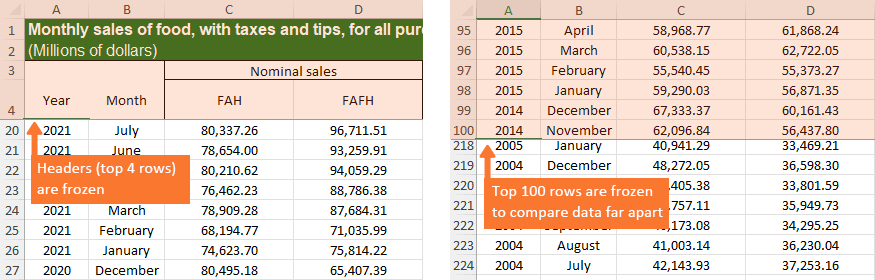
如何在工作表中凍結行
在本節中,我將教您如何在滾動到工作表的另一區域時,使用 Excel 的內建功能保持工作表中的行可見。
凍結首行
步驟 1:選擇 檢視 > 固定窗格 > 固定首行
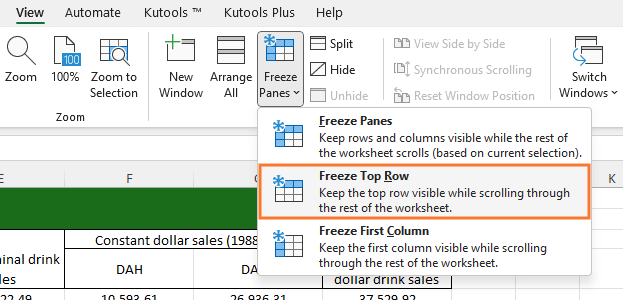
結果
凍結多行
步驟 1:選擇要凍結的行下方的行(或該行中的第一個單元格)
例如,如果您的標題位於第 4 行,則選擇第 5 行,或第 5 行中的第一個單元格,即單元格 A5。

步驟 2:選擇 檢視 > 固定窗格 > 固定窗格
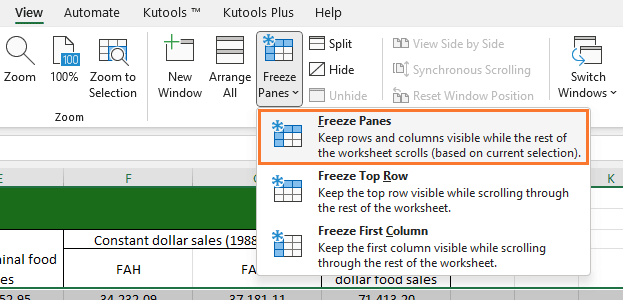
結果
如何跨所有工作表凍結行
使用 Excel 內建的「固定窗格」功能,您只能在一個工作表中凍結行,如果您有大量的工作表且需要凍結相同的特定行,這可能會變得繁瑣。為了快速輕鬆地跨所有工作表凍結行,您可以使用「Kutools for Excel」的「凍結多個工作表」功能。
步驟 1:選擇要凍結的行下方的行(或該行中的第一個單元格)
例如,如果您想凍結頂部行,選擇第 2 行,或第 2 行中的第一個單元格,即單元格 A2;如果您的標題位於第 4 行,則選擇第 5 行,或第 5 行中的第一個單元格。
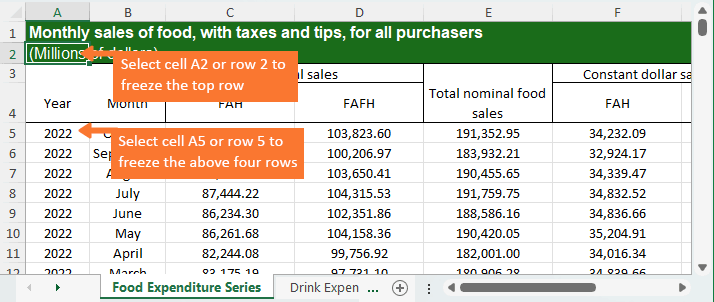
步驟 2:選擇 Kutools Plus > 工作表 > 凍結多個工作表
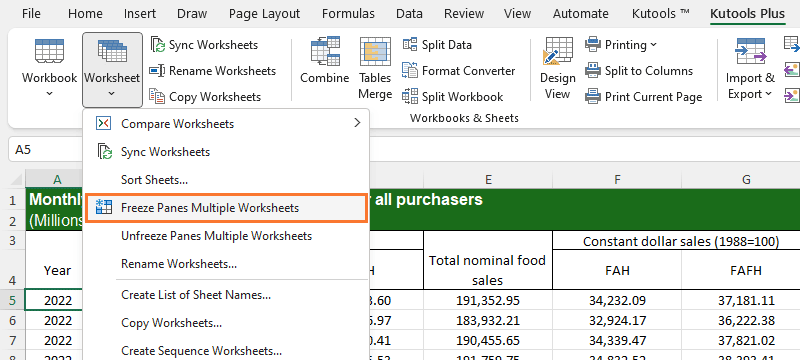
結果
當前工作簿中所有工作表的相同行立即被固定在頂部。
如何在工作表中凍結列
現在,讓我們學習如何鎖定 Excel 列,以便在向右滾動時可以看到值對應的行。
凍結首列
步驟 1:選擇 檢視 > 固定窗格 > 凍結首列
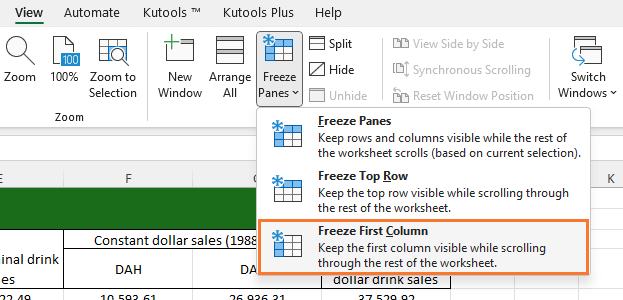
結果
即使向右滾動,最左側的列仍然可見。
凍結多列
如果您想凍結多於一列,請按照以下步驟操作:
步驟 1:選擇要凍結的列右側的列(或該列中的第一個單元格)
例如,如果您想固定前兩列,您應該選擇 C 列,或 C 列中的第一個單元格,即單元格 C1。
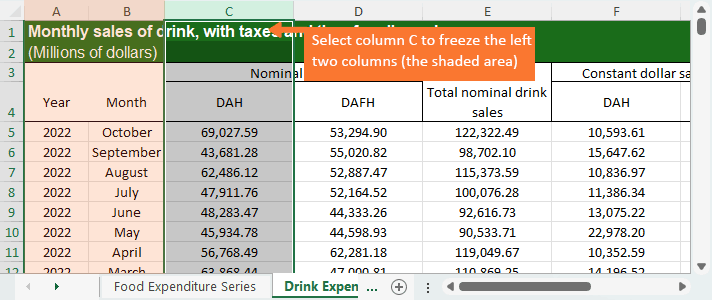
步驟 2:選擇 檢視 > 固定窗格 > 固定窗格
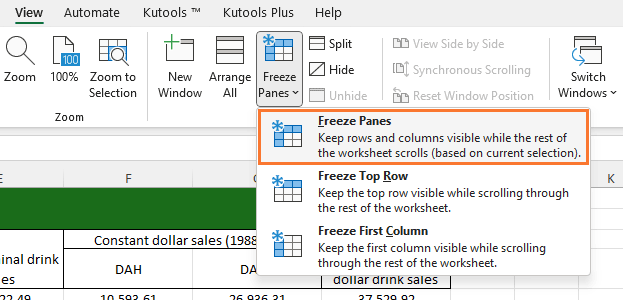
結果
如何跨所有工作表凍結列
除了逐一手動鎖定每個工作表的列外,您還可以使用「Kutools for Excel」的「凍結多個工作表」功能來批量凍結活動工作簿中所有工作表的列。
步驟 1:選擇要凍結的列右側的列(或該列中的第一個單元格)
例如,要凍結最左側的列,選擇 B 列,或 B 列中的第一個單元格,即單元格 B1;要凍結最左側的 2 列,選擇 C 列,或 C 列中的第一個單元格。
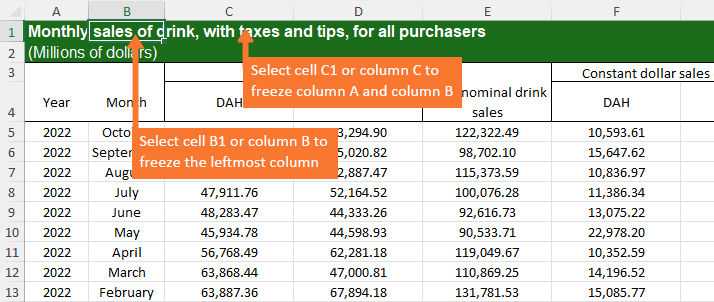
步驟 2:選擇 Kutools Plus > 工作表 > 凍結多個工作表
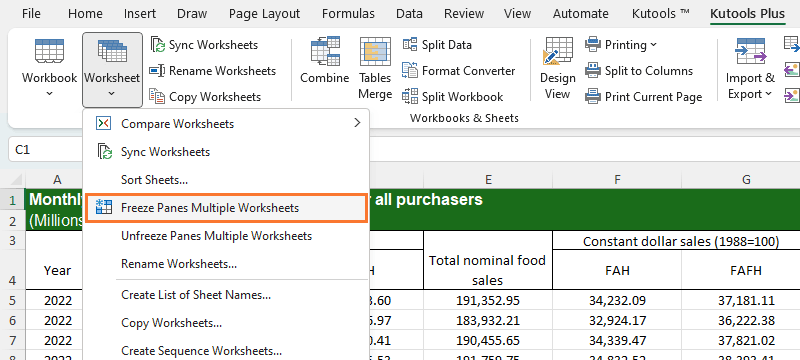
結果
活動工作簿中所有工作表的相同列立即被凍結。
如何在工作表中凍結行和列
要同時鎖定一行或多行以及列,請按照以下步驟操作:
步驟 1:選擇最後要凍結的行下方和最後要凍結的列右側的單元格
例如,要固定頂部 4 行和前 2 列,選擇第 4 行下方和 B 列右側的單元格,即單元格 C5。
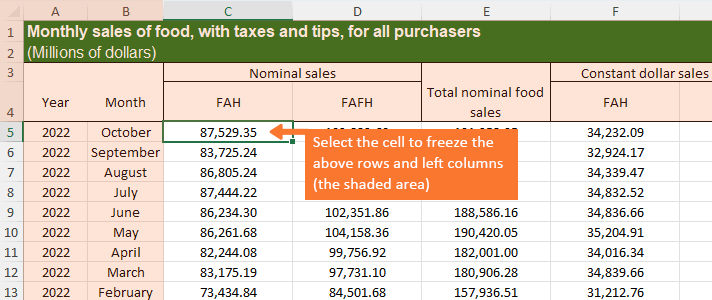
步驟 2:選擇 檢視 > 固定窗格 > 固定窗格
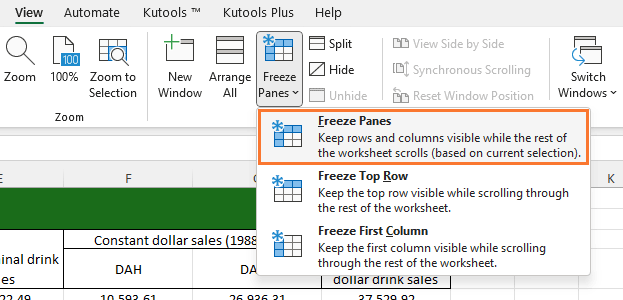
結果
如何跨所有工作表凍結行和列
要跨所有工作表凍結行和列,您可以使用 Kutools for Excel 的「凍結多個工作表」功能,只需幾次點擊即可跨所有工作表凍結行和列。
步驟 1:選擇最後要凍結的行下方和最後要凍結的列右側的單元格
例如,要鎖定頂部 4 行和最左側 2 列,選擇第 4 行下方和 B 列右側的單元格,即單元格 C5。
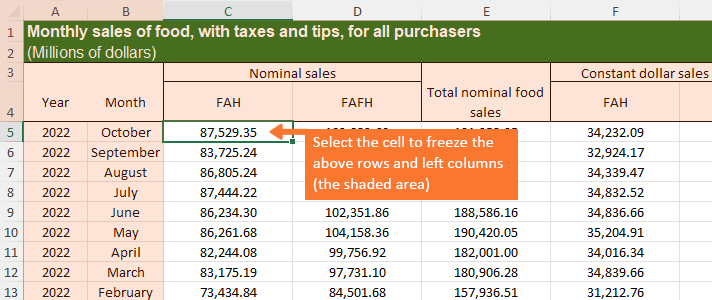
步驟 2:選擇 Kutools Plus > 工作表 > 凍結多個工作表
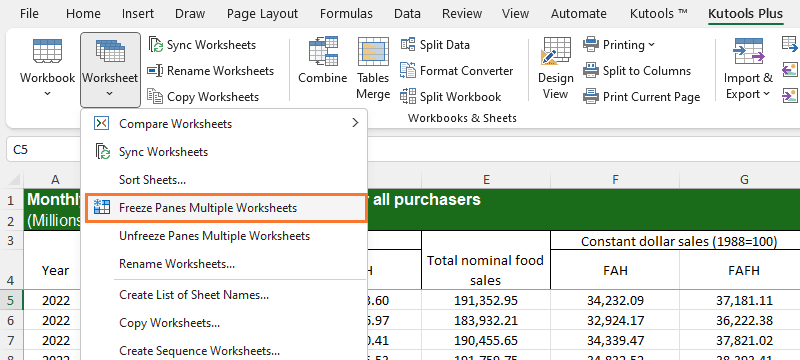
結果
所有工作表中的相同行和列立即被凍結。
如何跨所有工作表取消凍結行和列
要批量取消凍結所有工作表中的行和/或列,點擊「Kutools Plus」>「工作表」>「取消凍結多個工作表」。
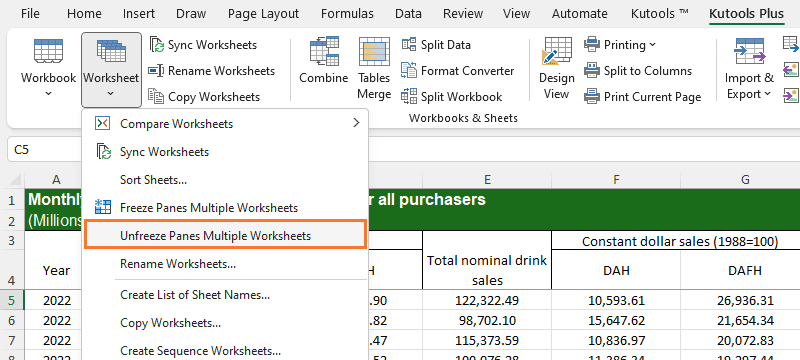
相關文章
- 如何在 Excel 中一次凍結頂部和底部行?
- 在 Excel 中,我們可以輕鬆凍結工作表的頂部行。有時候,有一個大型的工作表包含長列表數據,我們希望同時凍結頂部行和底部行,這樣我們就可以同時查看頂部標題行和最後一行。對於這個問題,沒有直接的方法解決,但幸運的是,我們可以使用一些變通方法來處理這個任務。
- 如何一次性對多個工作表應用固定/取消固定窗格?
- 假設您有一個包含數百個工作表的大工作簿,現在您需要一次性對所有工作表應用固定窗格。使用 Excel 的固定窗格功能,您每次只能固定一個工作表,是否有辦法在 Excel 中一次性固定或取消固定所有工作表呢?
- 如何在 Excel 中鎖定或固定工作表標籤?
- 假設您有一個包含多個工作表的工作簿,其中有一個名為主工作表的標籤作為工作簿的第一個標籤。現在,您希望嘗試鎖定或固定此標籤,使其即使在滾動瀏覽多個工作表時也始終可見。實際上,沒有直接的方法可以凍結該標籤,但您可以使用一種變通方法來處理這個問題。
- 更多 Excel 技巧與竅門...
最佳 Office 生產力工具
| 🤖 | Kutools AI 助手:以智能執行為基礎,革新數據分析 |生成程式碼 | 創建自訂公式 | 分析數據並生成圖表 | 調用 Kutools 增強函數… |
| 熱門功能:查找、選取項目的背景色或標記重複值 | 刪除空行 | 合併列或單元格且不遺失數據 | 四捨五入(免公式)... | |
| 高級 LOOKUP:多條件 VLookup|多值 VLookup|多表查找|模糊查找... | |
| 高級下拉列表:快速創建下拉列表 |依賴型下拉列表 | 多選下拉列表... | |
| 列管理器:添加指定數量的列 | 移動列 | 切換隱藏列的顯示狀態 | 比較區域及列... | |
| 精選功能:網格聚焦 | 設計檢視 | 增強編輯欄 | 工作簿及工作表管理器 | 資源庫(快捷文本) | 日期提取器 | 合併資料 | 加密/解密儲存格 | 按列表發送電子郵件 | 超級篩選 | 特殊篩選(篩選粗體/傾斜/刪除線...)... | |
| 15 大工具集:12 項文本工具(添加文本、刪除特定字符…)|50+ 儀表 類型(甘特圖等)|40+ 實用 公式(基於生日計算年齡等)|19 項插入工具(插入QR码、根據路徑插入圖片等)|12 項轉換工具(金額轉大寫、匯率轉換等)|7 項合併與分割工具(高級合併行、分割儲存格等)|...及更多 |
運用 Kutools for Excel,全面提升您的 Excel 技能,體驗前所未有的高效。 Kutools for Excel 提供超過300 項進階功能,讓您提升工作效率、節省時間。 點此尋找您最需要的功能...
Office Tab 為 Office 帶來分頁介面,讓您的工作更加輕鬆簡單
- 在 Word、Excel、PowerPoint 中啟用分頁編輯與閱讀。
- 在同一視窗的新分頁中打開與創建多份文件,而非開啟新視窗。
- 提升您的生產力50%,每日可幫您減少數百次鼠標點擊!
所有 Kutools 外掛,一次安裝
Kutools for Office 套裝整合了 Excel、Word、Outlook 和 PowerPoint 的外掛,外加 Office Tab Pro,非常適合需要跨 Office 應用程式協同作業的團隊。
- 全合一套裝 — Excel、Word、Outlook及 PowerPoint 外掛 + Office Tab Pro
- 一鍵安裝,一份授權 — 幾分鐘完成設置(支援 MSI)
- 協同運作更順暢 — Office 應用間無縫提升生產力
- 30 天全功能試用 — 無需註冊、無需信用卡
- 最超值 — 一次購買,節省單獨外掛費用